电脑怎么样重装系统
- 分类:教程 回答于: 2022年11月23日 10:12:00
win11系统是微软公司最新推出的一款pc操作系统来的,毕竟是新系统的缘故我们在使用的过程中有时会遇到一些系统故障问题,需要我们重装系统进行恢复解决,那么电脑怎么重装系统呢?今天,小编就把电脑重装系统教程带给大家。
工具/原料:
系统版本:Windows 11系统
品牌型号:联想ThinkPad13
软件版本:小白三步装机版1.0+小白一键重装系统12.6.49.2290
方法/步骤:
方法一:借助小白三步装机版重装win11系统
1.首先我们在桌面下载安装并打开“小白三步装机版”工具,在界面下找到win11系统进行下载安装,点击“立即重装”。

2.装机工具将会开始下载安装win11系统,耐心等待下载完成即可。

3.系统下载完成之后,点击立即重启。

4.重启电脑进入到启动管理界面,找到第二个选项按回车键进入。

5.装机工具此时就会自动进行系统的安装操作,我们无需手动干涉。

6.系统安装完成后,我们点击“立即重启”,最后重启电脑进入新的操作界面时,就表示重装系统win11成功啦。

方法二:小白一键重装系统工具在线一键重装win11系统
1.首先下载安装好并打开小白一键重装系统,在界面上选择win11系统。点击安装此系统,点击下一步。

2.进入下载的状态,这里需要较长的时间。
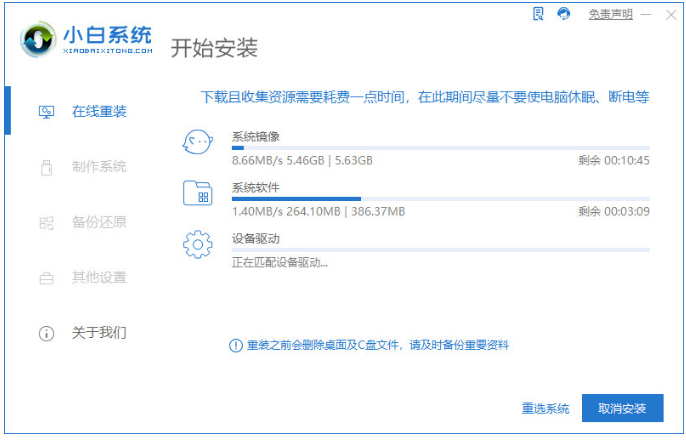
3.环境部署完毕之后点击立即重启。

4.重启电脑后,在菜单上选择第二选项,按回车进入。

5.进入pe之后,系统这时将会自动开始安装。

6.安装完成,耐心等待系统进入最后的部署工作。

7.等待部署完后会进入全新的系统桌面即可正常使用。

总结:
方法一:借助小白三步装机版重装win11系统
1、打开“小白三步装机版”工具,选择win11系统进行下载安装;
2、系统下载完成后,重启电脑;
3、按回车进入pe系统自动安装;
4、直至进入新的操作界面时即可。
方法二:小白一键重装系统工具在线一键重装win11系统
1、首先打开小白一键重装系统;
2、选择win11系统进行下载,耐心等待系统安装即可。
参考内容:想要了解更多关于重装的文章可以点击魔法猪系统重装大师官网了解更多详情。
 有用
94
有用
94


 小白系统
小白系统


 1000
1000 1000
1000 1000
1000 1000
1000 1000
1000 1000
1000 1000
1000 1000
1000 1000
1000 1000
1000猜您喜欢
- 教你小白一键重装系统怎么使用..2020/07/08
- 免费高效的输入法下载推荐..2024/01/21
- 图片转pdf软件哪些好用2024/10/24
- a disk read error occurred,小编教你..2018/03/30
- 笔记本重装系统步骤是什么..2023/05/03
- u盘装系统软件排行榜2021最新..2021/12/09
相关推荐
- 联想笔记本电脑选购指南:满足不同用户..2024/08/30
- 电脑开机蓝屏怎么解决-小白官网教程..2022/11/24
- 咔咔装机重装系统工具如何使用..2022/12/17
- 三款商务轻薄笔记本电脑推荐..2021/09/24
- 电脑系统重装步骤的操作方法..2022/12/09
- 华硕电脑如何重装系统win72022/04/24




















 关注微信公众号
关注微信公众号





